Photoshop临摹一张真实的风景照片(2)
文章来源于 友基,感谢作者 张舰 给我们带来经精彩的文章!设计教程/PS教程/鼠绘教程2009-10-26
3.首先我只用PS的圆头默认笔刷按100%不透明度来画。这一步不需要太严谨,放松地画出整体画面的大致明暗冷暖色调关系即可,同时也可以挑战下自己,用尽量少而准确的调子色彩来表现,然后它就是你的调色盘。 图3 4.在
3.首先我只用PS的圆头默认笔刷按100%不透明度来画。这一步不需要太严谨,放松地画出整体画面的大致明暗冷暖色调关系即可,同时也可以挑战下自己,用尽量少而准确的调子色彩来表现,然后它就是你的调色盘。

图3
4.在上一步的基础上继续丰富一些调子和色彩。注意:这期间要同时兼顾下山体形态,但不用太精确,因为山体在新的图层上,修改比较方便。

图4
5.使用下面这个笔刷,或者也可以自己用魔术棒随机选取原照片中的一块区域,然后调整参数自己做一个画云的笔刷,云要有自然、柔和、随机的边缘。
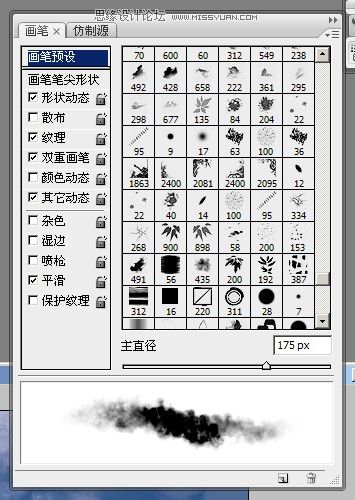
图5
6.轻松画出云的大关系。

图6
7.开始具体刻画山体。我习惯从山头开始,还是使用套索工具,用带有材质的笔刷开始对山头一个个刻画,这个过程要有耐心。
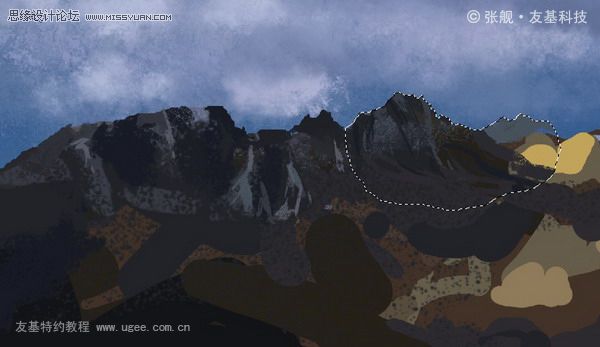
图7
 情非得已
情非得已
推荐文章
-
 Photoshop绘制磨砂风格的插画作品2021-03-16
Photoshop绘制磨砂风格的插画作品2021-03-16
-
 Photoshop结合AI制作扁平化滑轮少女插画2021-03-11
Photoshop结合AI制作扁平化滑轮少女插画2021-03-11
-
 Photoshop结合AI绘制扁平化风格的少女插画2020-03-13
Photoshop结合AI绘制扁平化风格的少女插画2020-03-13
-
 Photoshop结合AI绘制春字主题插画作品2020-03-13
Photoshop结合AI绘制春字主题插画作品2020-03-13
-
 Photoshop绘制时尚大气的手机APP图标2020-03-12
Photoshop绘制时尚大气的手机APP图标2020-03-12
-
 Photoshop绘制立体感十足的手机图标2020-03-12
Photoshop绘制立体感十足的手机图标2020-03-12
-
 玻璃瓶绘画:PS绘制玻璃质感的魔法瓶2020-03-11
玻璃瓶绘画:PS绘制玻璃质感的魔法瓶2020-03-11
-
 像素工厂:用PS设计等距像素的工厂图标2019-03-20
像素工厂:用PS设计等距像素的工厂图标2019-03-20
-
 圣诞老人:使用PS绘制圣诞老人插画2019-02-21
圣诞老人:使用PS绘制圣诞老人插画2019-02-21
-
 Lumix相机:PS绘制粉色的照相机教程2019-01-18
Lumix相机:PS绘制粉色的照相机教程2019-01-18
热门文章
-
 Photoshop结合AI制作扁平化滑轮少女插画2021-03-11
Photoshop结合AI制作扁平化滑轮少女插画2021-03-11
-
 Photoshop绘制磨砂风格的插画作品2021-03-16
Photoshop绘制磨砂风格的插画作品2021-03-16
-
 Photoshop绘制复古风格的风景插画教程
相关文章9772018-08-01
Photoshop绘制复古风格的风景插画教程
相关文章9772018-08-01
-
 Photoshop快速把人像照片转成Q版效果
相关文章5292018-05-18
Photoshop快速把人像照片转成Q版效果
相关文章5292018-05-18
-
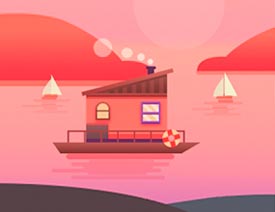 Photoshop绘制扁平化风格的湖中风景插画
相关文章9722017-11-22
Photoshop绘制扁平化风格的湖中风景插画
相关文章9722017-11-22
-
 Photoshop快速把汽车照片变成手绘油画效果
相关文章6062017-09-23
Photoshop快速把汽车照片变成手绘油画效果
相关文章6062017-09-23
-
 Photoshop结合SAI给手机照片转手绘处理
相关文章19302015-03-17
Photoshop结合SAI给手机照片转手绘处理
相关文章19302015-03-17
-
 Photoshop绘制非常逼真的咖啡馆美女照片
相关文章18972014-08-03
Photoshop绘制非常逼真的咖啡馆美女照片
相关文章18972014-08-03
-
 Photoshop鼠绘超萌的真实杯子教程
相关文章12212013-11-27
Photoshop鼠绘超萌的真实杯子教程
相关文章12212013-11-27
-
 Photoshop绘制言情风古典美女照片
相关文章14812012-05-05
Photoshop绘制言情风古典美女照片
相关文章14812012-05-05
